Converter suas capturas anteriores
Converta suas capturas de versões anteriores do Snagit para ver e editar no Snagit 2022 ou posterior e para compartilhar entre plataformas.
Converta suas capturas de versões anteriores do Snagit para ver e editar no Snagit 2022 ou posterior e para compartilhar entre plataformas.
Neste tutorial:
O Snagit 2022 apresentou o formato de arquivo SNAGX. Diferente do formato SNAG anterior (Windows) e do formato SNAGPROJ (Mac), os arquivos SNAGX podem ser compartilhados entre as plataformas Windows e Mac.
O SNAGX também permite armazenar sua Biblioteca do Snagit em um local na nuvem de terceiros.
Para ver ou editar arquivos SNAG no Snagit 2022 ou posterior, converta-os no mais novo formato SNAGX.
Ao abrir a Biblioteca, o Snagit pede para você converter os arquivos SNAG de versões anteriores do Snagit.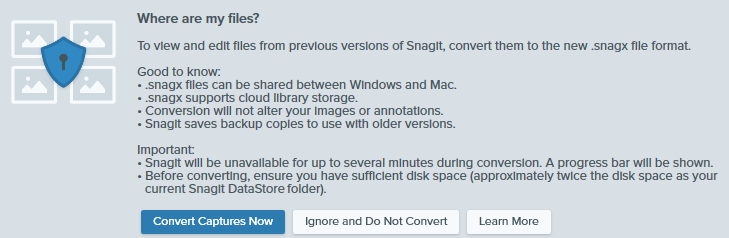
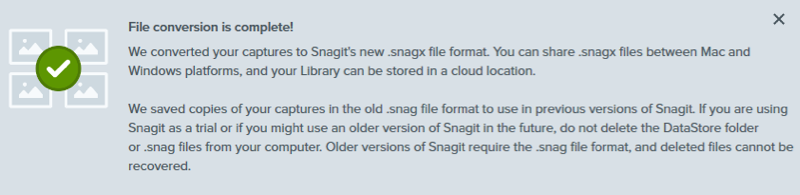
Observação: a contagem de arquivos antes e depois da conversão poderá ser diferente. As versões anteriores contam qualquer arquivo aberto pelo Snagit, incluindo aqueles armazenados em outros locais no seu computador. O Snagit 2022 e versões posteriores não incluem esses arquivos na conversão nem na contagem de arquivos.
Se você selecionar Ignorar e não converter quando solicitado, poderá converter os arquivos SNAG em SNAGX posteriormente.
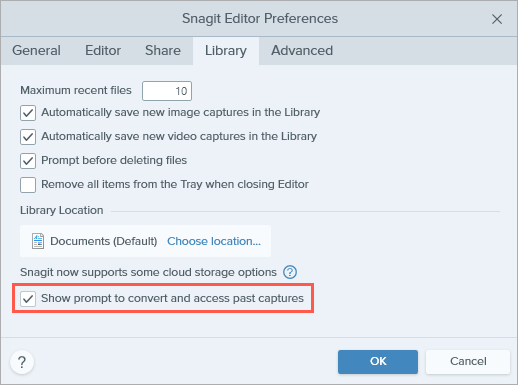
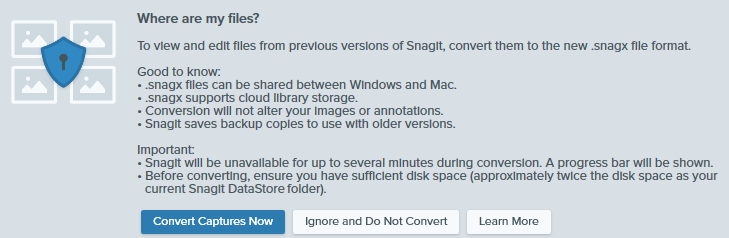
A Biblioteca exibe arquivos SNAGPROJ de versões anteriores do Snagit. Não é necessário convertê-los em SNAGX, mas a conversão é recomendada em algumas situações:
Se você selecionar um serviço de armazenamento de terceiros como local da Biblioteca, o Snagit pedirá para você converter seus arquivos SNAGPROJ em SNAGX.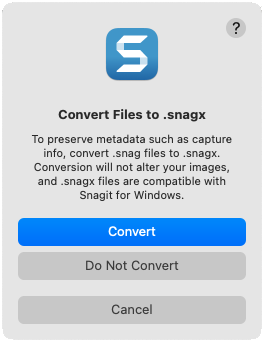
Converta arquivos em SNAGX para preservar os metadados (como a data da captura original e sistema operacional) e para compartilhar capturas com o Snagit para Windows.
Para ver e editar arquivos SNAGPROJ no Windows, converta-os em SNAGX.
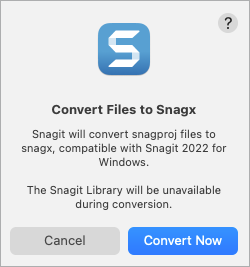
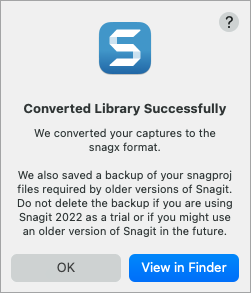
Durante a conversão, o Snagit salva cópias de backup no formato de arquivo antigo para uso em versões anteriores do Snagit. Se você for usar somente o Snagit 2022 ou versão posterior e precisar economizar espaço, exclua a pasta com as cópias de backup.
Os arquivos SNAG são salvos na pasta DataStore, normalmente localizada em C:\Users\[nome de usuário]\AppData\Local\TechSmith\Snagit.
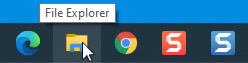
Os arquivos SNAGPROJ são salvos na pasta “library-conversion-backup” no mesmo local da sua biblioteca do Snagit, normalmente no diretório Imagens.
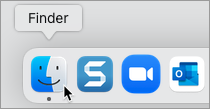
Observação: este tutorial é referente ao Snagit versão 2024. As versões podem parecer ou funcionar de maneira diferente.